Este tutorial de Power BI Desktop para principiantes trata sobre todas las cosas esenciales que un principiante necesita para comenzar a aprender en la visualización de datos. Power BI, donde BI significa Business Intelligence, es una herramienta muy poderosa cuando se trata de usar la visualización de datos.
El proceso de creación de gráficos o visuales en Power BI es el mismo que el proceso que solíamos realizar en Excel.
Power BI usa datos sin procesar como entrada. Donde, una vez que cargamos los datos en Power BI, también podemos hacer una transformación y depuración de los datos.
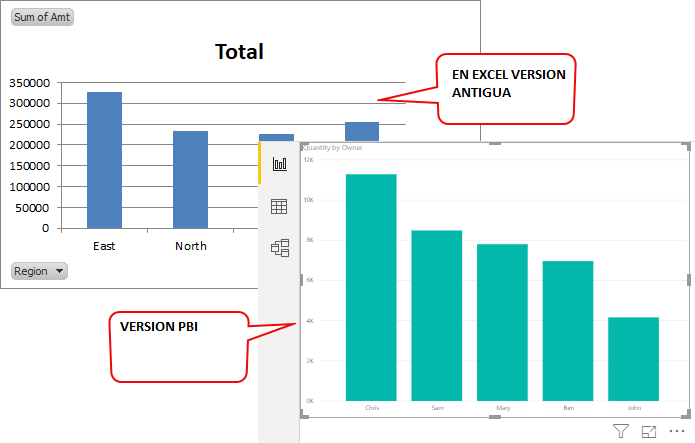
Como ya hemos mencionado, Power BI tiene diferentes tipos de servicios bajo SAAS como Power BI Desktop, Service y la versión de la aplicación móvil.
Aquí tenemos una muestra de datos de ventas depurados

Con la información cargada jugaremos con los tipos de gráficos de Power BI. favor descargar la hoja de excel para que pueda ejecutar el ejemplo en conjunto con nosotros. favor hacer clic aquí.
Como instalar Power BI Desktop ?
- Primero, instale Power BI desde el sitio web powerbi.microsoft.com
- haga clic en la pestaña Producto seleccione Power BI Desktop
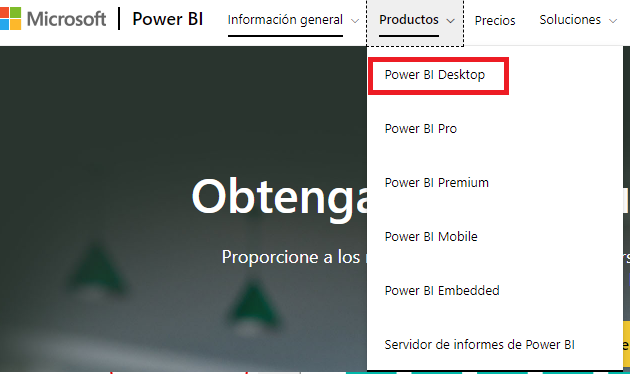
Una vez descargado e instalado, podrá ver la siguiente pagina de inicio
Entorno de Power BI Desktop
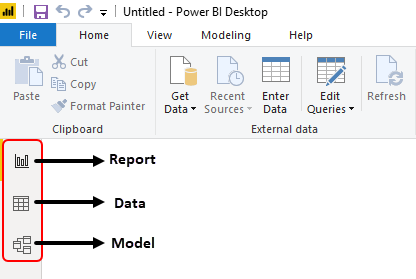
- Report: podemos crear y ver los gráficos La mayoría de ellos los hemos son utilizados en MS Excel.
- Data: aquí podemos ver los datos cargados o recuperados.
- Model: este es el lugar donde podemos crear las relaciones entre las tablas
Luego tenemos la opción de obtener data , la cual nos permite obtener la información desde distintas fuentes de datos. para este caso hemos utilizado la hoja de excel de ventas previamente descargada.
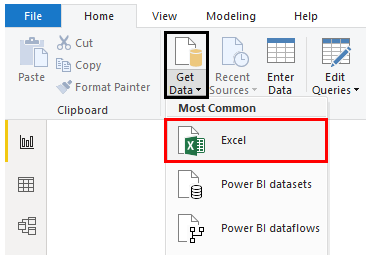
Seleccione la hoja de ventas, luego debe hacer clic en Cargar
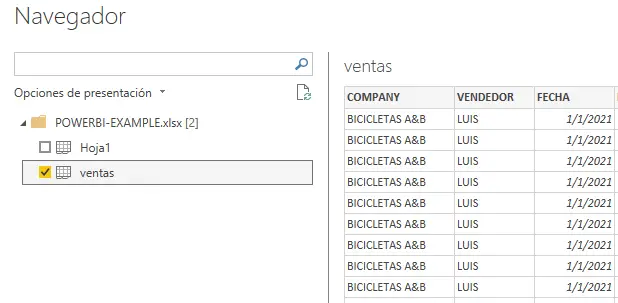
De esta forma hemos concluido nuestro tutorial de Power BI Desktop y con el cual podremos iniciar a desarrollar nuestros tutorial.
Si tienes alguna duda no dudes en comentar!!
Hasta la proxima !!